天分享分享如何通过 Stable Diffusion 快速创造出角色三视图。
这节会涉及到 ControlNet 中的 openpose 模型和 LoRA模型 CharTurnerBeta - Lora (EXPERIMENTAL)(这个模型非必备哈)。
如果你忘了 ControlNet 的使用,可以翻看前面的教程哦。
天分享分享如何通过 Stable Diffusion 快速创造出角色三视图。
这节会涉及到 ControlNet 中的 openpose 模型和 LoRA模型 CharTurnerBeta - Lora (EXPERIMENTAL)(这个模型非必备哈)。
如果你忘了 ControlNet 的使用,可以翻看前面的教程哦。
一 流程介绍
整个流程原理很简单,我们通过使用 ControlNet Openpose 模型根据我们上传的三视图骨骼图进行渲染。结合 CharTurnerBeta Lora
模型增强效果。最后就能得到一张角色三视图
“
CharTurnerBeta
Lora 的权重在 0.2-0.4 之间
”

二 使用
第一步:设置基础参数
模型:Deliberate_v2
提示词:(white background:1.5),A photographic style character turnaround of a an 1800's flamboyant pirate captain with a big feather in his hat and a peg leg. Parrot, eyepatch, mustache, grin, highly detailed face. Multiple views of the same character in the same outfit,<lora:mw_charturn3:0.4> charturnbetalora
采样方法:DPM++ 2M SDE Karras
种子:703262763
宽高:880x512
adetail:face_yolov8s.pt
如果不启用 ControlNet 直接出图看看效果
有一点点效果,但是三视图的效果不是很好,接着我们设置 ControlNet
第二步:启用ControlNet
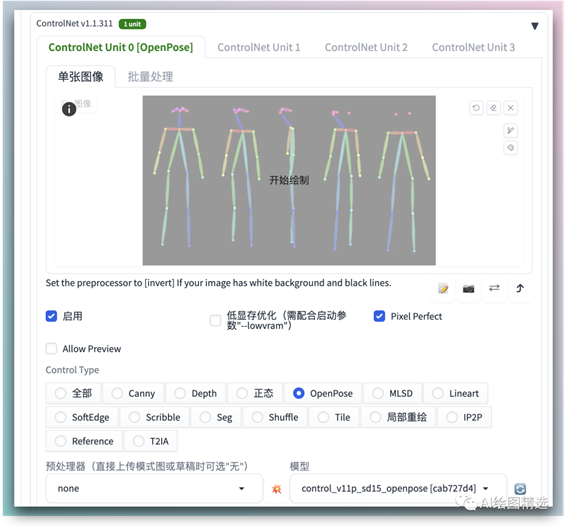 上传三视图特征图(不需要设置 预处理器),只需要将 ControlNet 模型设置为 openpose 模型。原图:https://images-1257364845.cos.ap-nanjing.myqcloud.com/6461E5A8-C04E-81C2-5CD7-BE8498BAE365.jpeg%60%20-%3E%20%60Image.jpeg
上传三视图特征图(不需要设置 预处理器),只需要将 ControlNet 模型设置为 openpose 模型。原图:https://images-1257364845.cos.ap-nanjing.myqcloud.com/6461E5A8-C04E-81C2-5CD7-BE8498BAE365.jpeg%60%20-%3E%20%60Image.jpeg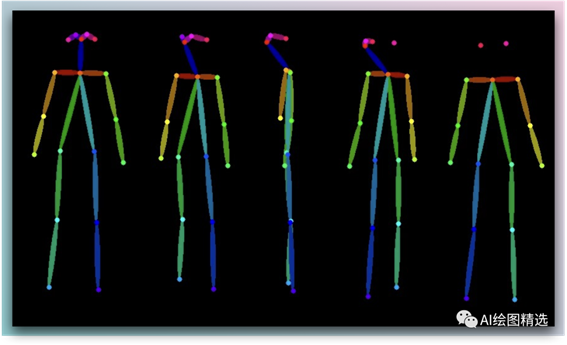
接着我们再次出图看看效果
这一次效果就好很多了。三视图特征图大家也可以通过其它渠道或者自己通过 3d openpose 自己设置。
在来看看其他模型的三视图效果图






出自:https://mp.weixin.qq.com/s/KrSzWCbdU6QN0SMYu3wciQ
本文档由网友提供,仅限参考学习,如有不妥或产生版权问题,请联系我们及时删除。
客服请加微信:skillupvip